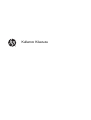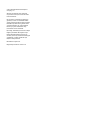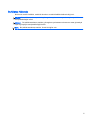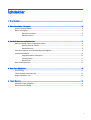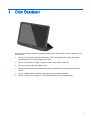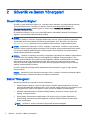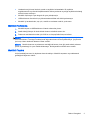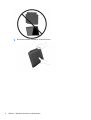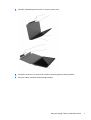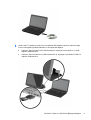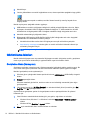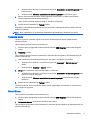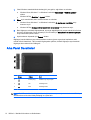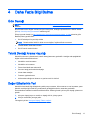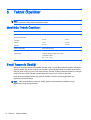HP EliteDisplay S140u 14-inch USB Portable Monitor Kullanici rehberi
- Tip
- Kullanici rehberi

Kullanıcı Kılavuzu

© 2014 Hewlett-Packard Development
Company, L.P.
Windows ve Windows Vista, Microsoft
Corporation kuruluşunun A.B.D’de tescilli
ticari markalarıdır.
HP ürünlerine ve hizmetlerine ilişkin tüm
garantiler, bu ürün ve hizmetlerle birlikte
verilen garanti beyanlarında açıkça belirtilir.
Buradaki hiçbir ifade ek bir garanti olarak
yorumlanmamalıdır. HP, işbu belgedeki
teknik veya yazım hatalarından veya
kusurlardan sorumlu tutulamaz.
İşbu belge, telif haklarıyla korunan mülkiyet
bilgileri içermektedir. Bu belgenin hiçbir
bölümü Hewlett-Packard Company’nin
önceden yazılı onayı olmaksızın fotokopiyle
çoğaltılamaz, yeniden yazılamaz veya
başka bir dile çevrilemez.
Birinci Basım: Eylül 2014
Belge Parça Numarası: 775557-141

Bu Kılavuz Hakkında
Bu kılavuz monitör özellikleri, monitörün kurulumu ve teknik özellikler hakkında bilgi verir.
UYARI! Bu şekilde tasarlanmış metinler, yönergelere uyulmamasının yaralanmayla veya ölümle
sonuçlanabileceğini belirtir.
DİKKAT: Bu şekilde tasarlanmış metinler, yönergelere uyulmamasının donanımın zarar görmesiyle
veya bilgi kaybıyla sonuçlanabileceğini belirtir.
NOT: Bu şekilde tasarlanmış metinler, önemli ek bilgiler verir.
iii

iv Bu Kılavuz Hakkında

İçindekiler
1 Ürün Özellikleri .................................................................................................................................................. 1
2 Güvenlik ve Bakım Yönergeleri ......................................................................................................................... 2
Önemli Güvenlik Bilgileri ...................................................................................................................... 2
Bakım Yönergeleri ................................................................................................................................ 2
Monitörü Temizleme ............................................................................................................ 3
Monitörü Taşıma .................................................................................................................. 3
3 Monitörün Kurulması ve Kullanılması ............................................................................................................... 4
Koruyucu Kapağı Takma ve Monitörü Kurma ...................................................................................... 4
Koruyucu Kapağı Takma ..................................................................................................... 4
Monitörü Kurma ................................................................................................................... 5
Sürücüleri Yükleme ve HP Dizüstü Bilgisayar Bağlama ....................................................................... 8
Görüntüleme Modları .......................................................................................................................... 10
Genişletme Modu (Varsayılan) .......................................................................................... 10
Yansıtma Modu .................................................................................................................. 11
Birincil Ekran ...................................................................................................................... 11
Arka Panel Denetimleri ....................................................................................................................... 12
4 Daha Fazla Bilgi Bulma ................................................................................................................................... 13
Ürün Desteği ...................................................................................................................................... 13
Teknik Desteği Arama Hazırlığı .......................................................................................................... 13
Değer Etiketlerinin Yeri ....................................................................................................................... 13
5 Teknik Özellikler .............................................................................................................................................. 14
Monitörün Teknik Özellikleri ............................................................................................................... 14
Enerji Tasarrufu Özelliği ..................................................................................................................... 14
v

vi

1 Ürün Özellikleri
LCD (sıvı kristal ekran) monitörde aşağıdaki özelliklere sahip aktif matrisli, ince film transistörlü (TFT)
panel bulunur:
●
35,6 cm (14 inç) çapraz izlenebilir alana sahip, 1600 x 900 çözünürlüklü, ayrıca daha düşük
çözünürlükler için tam ekran desteği sunan ekran
●
Güç ve video için tek bir USB 3.0 bağlantısı (temin edilen USB 3.0 kablo ile)
●
Ultra ince ekran ile LED aydınlatmalı panel
●
Katlanıp taşıma çantasına dönüşebilen tümleşik, ayarlanabilir stand sayesinde hızlı ve kolay
taşıma
●
Güç ve parlaklık ayarları yapılabilen yerleşik arka panel denetim düğmeleri
●
Monitör sürücüleri, ürün belgeleri ve
Ürün Bildirimleri
içeren yazılım ve belge diski
1

2 Güvenlik ve Bakım Yönergeleri
Önemli Güvenlik Bilgileri
Güvenlik ve yasal düzenleme bilgileri için, verilmişse ortam diskinizde veya belge kitinizde bulunan
Ürün Bildirimleri
'ne bakın. Ürününüz için Kullanıcı Kılavuzu güncelleştirmeleri bulmak için,
http://www.hp.com/support sayfasına gidin ve ülkenizi seçin. Sürücüler ve İndirilenler'i seçip
ekrandaki yönergeleri izleyin.
Bu monitörle birlikte güç ve veri için bir adet USB kablosu verilmektedir. Monitörü bir bilgisayara
bağlarken yalnızca temin edilen bu kabloyu kullanın.
UYARI! Ciddi yaralanma riskini azaltmak için,
Güvenlik ve Rahat Kullanım Kılavuzu
’nu okuyun. Bu
kılavuzda iş istasyonu, kurulumu, bilgisayar kullanıcılarının duruş, sağlık ve çalışma alışkanlıkları
açıklanmakta olup önemli elektrik ve mekanik güvenlik bilgileri verilir. Bu kılavuz, web üzerinde
http://www.hp.com/ergo adresinde ve/veya monitörle birlikte verildiyse, belge diskinde bulunur.
UYARI! Komodinlerin, kitaplıkların, rafların, sehpaların, hoparlörlerin, sandıkların veya tekerlekli
sehpaların üstüne uygunsuz şekilde yerleştirilen LCD monitörler düşüp yaralanmalara neden olabilir.
LCD monitöre bağlanan USB kablosunun çekilemeyecek, tutunulmayacak veya takılınmayacak
şekilde dikkatle yerleştirilmesi gereklidir.
DİKKAT: Monitörü ve bilgisayarı korumak için, bilgisayarın güç kablosunu anahtarlı uzatma kablosu
ya da Kesintisiz Güç Kaynağı (UPS) gibi voltaj regülasyonu sağlayan bir aygıta bağlayın. Tüm
anahtarlı uzatma kabloları aşırı gerilim koruması sağlamaz; anahtarlı uzatma kabloları bu özelliğe
sahip olduklarına dair özel olarak etiketlenmelidir. Aşırı gerilim korumasının başarısız olması
durumunda ekipmanı değiştirebilmeniz için Hasar Halinde Değiştirme Politikası sunan üreticilerin
anahtarlı uzatma kablolarını kullanın.
HP LCD monitörünüzü düzgün şekilde desteklemek üzere tasarlanmış uygun ve doğru boyutta
mobilya kullanın.
DİKKAT: Monitörü koruyucu kutusuyla kaldırmayın. Kutu ve monitör, birbirlerine mıknatısla bağlıdır.
Düzgün tutulmazsa, monitörün kutudan ayrılıp düşmesi mümkündür.
Bakım Yönergeleri
Monitörün performansını artırmak ve ömrünü uzatmak için:
●
Monitör kasasını açmayın veya bu ürünün bakımını kendiniz yapmaya çalışmayın. Yalnızca
çalıştırma talimatlarında açıklanan ayarları yapın. Monitör düzgün çalışmıyor veya düşmüş ya da
hasar görmüşse, yetkili bir HP dağıtıcısı, satıcı veya servis sağlayıcı ile temasa geçin.
●
Monitörün etiketi/arka plakası üzerinde belirtildiği şekilde, yalnızca bu monitöre uygun güç
kaynağı ve bağlantı kullanın.
●
Kullanılmadığı zamanlarda monitörü kapatın. Bir ekran koruyucu programı kullanarak ve
kullanılmadığı zamanlarda monitörü kapatarak monitörün ortalama kullanım ömrünü büyük
ölçüde artırabilirsiniz.
NOT: "Görüntü izi" bulunan monitörler HP garantisi kapsamında değildir.
2 Bölüm 2 Güvenlik ve Bakım Yönergeleri

●
Havalandırma için kasa üzerinde yuvalar ve açıklıklar bulunmaktadır. Bu açıklıklar
engellenmemeli veya üzerleri kapatılmamalıdır. Kasa yuvalarına veya diğer açıklıklara herhangi
türde bir nesne sokmayın.
●
Monitörü düşürmeyin veya dengesiz bir yere yerleştirmeyin.
●
USB kablosunun üzerinde bir şey bulunmamasına dikkat edin. Kabloya basmayın.
●
Monitörü iyi havalandırılan, aşırı ışık, sıcaklık ve rutubetten uzak bir yerde tutun.
Monitörü Temizleme
1. Monitörü kapatın ve USB kablosunu ünitenin arkasından çıkarın.
2. Statik elektriği önleyen bir bezle silerek ekranın ve kabinin tozunu alın.
3. Daha zorlu temizleme durumları için 50/50 su ve izopropil alkol karışımı kullanın.
DİKKAT: Temizleyici maddeyi bezin üzerine püskürtün ve ekran yüzeyini yavaşça silmek için bu
nemli bezi kullanın. Temizleyici maddeyi asla doğrudan ekranın üzerine püskürtmeyin. Çerçeveden
içeri sızıp cihazın elektronik aksamına zarar verebilir.
DİKKAT: Monitör ekranının veya kasasının temizliğinde benzen, tiner gibi petrol tabanlı malzeme
içeren veya herhangi bir uçucu madde kullanmayın. Bu kimyasallar monitöre zarar verebilir.
Monitörü Taşıma
Orijinal ambalaj kutusunu bir depolama alanında saklayın. Monitörü taşımanız veya nakletmeniz
gerektiğinde ihtiyacınız olabilir.
Bakım Yönergeleri 3

3 Monitörün Kurulması ve Kullanılması
Koruyucu Kapağı Takma ve Monitörü Kurma
Koruyucu Kapağı Takma
1. Monitörün yüzünü düz bir yüzeye yatırın.
2. Koruyucu kapağın üzerinde, bir tarafında çıkıntı olan kanadı bulun. Kapağı çıkıntı yukarıya
bakacak ve kanat da monitör çerçevesinin üzerindeki HP logosunun üzerine gelecek biçimde
tutun.
Koruyucu kapağın tepesi, şu anda monitörün tepesi ile hizalanmış durumdadır.
3. Koruyucu kapağı monitörün üzerine indirin.
Koruyucu kapak monitöre temas ettikçe, kapağın alt kenarındaki mıknatıslar monitör ile hizalanır
ve monitöre takılır.
4 Bölüm 3 Monitörün Kurulması ve Kullanılması

4. Kanadı monitörün üzerine katlayın ve koruyucu kapağı ekranın üzerine sabitlemek için
monitörün arkasına doğru bastırın.
NOT: Kanat monitörün üstüne katlanamıyorsa, bu durumda kapak yanlış tarafı üste gelecek
şekilde takılmıştır. Dikkatli bir şekilde kapağı çıkarın, ters çevirin ve yordamı tekrarlayın.
Monitörü Kurma
DİKKAT: Monitörü koruyucu kutusuyla kaldırmayın. Kutu ve monitör, birbirlerine mıknatısla bağlıdır.
Düzgün tutulmazsa, monitörün kutudan ayrılıp düşmesi mümkündür.
Koruyucu Kapağı Takma ve Monitörü Kurma 5

1. Bir elinizle monitörü destekleyin ve kanadı kaldırın.
6 Bölüm 3 Monitörün Kurulması ve Kullanılması

2. Monitörü desteklemeye devam edin ve koruyucu kutuyu açın.
3. Monitörün alt kenarını, koruyucu kutu monitörün arkasına gelecek şekilde yerleştirin.
4. Koruyucu kasayı monitörün arkasına doğru katlayın.
Koruyucu Kapağı Takma ve Monitörü Kurma 7

5. Kanadın içindeki çıkıntıyı, stant pozisyonunu sabitlemek için monitörün arkasındaki üst veya orta
kanala doğru bastırın.
NOT: Monitörün daha dik bir konumda olmasını tercih ederseniz, orta kanalı seçin. Daha fazla
eğim için, üst kanalı seçin.
Sürücüleri Yükleme ve HP Dizüstü Bilgisayar Bağlama
ÖNEMLİ: Windows Vista ve daha sonraki sürümlerde, DisplayLink yazılımı, birincil grafik kartı ile
yakından etkileşim içerisindedir. DisplayLink, tüm büyük GPU satıcılarının (Intel, ATI, NVIDIA ve Via)
bir bilgisayara takılmış tekli grafik kartını (GPU) destekler ve test eder. SIS grafik kartları
desteklenmez.
Aşağıdaki GPU yapılandırmaları, belirli durumlarda Windows Vista ve sonraki sürümlerde uyumluluk
sorunları sergileyebilir:
●
SLI modunda NVIDIA SLI
Aşağıdakiler de dâhil olmak üzere diğer GPU yapılandırmaları şu anda desteklenmemektedir ve
Windows Vista ve sonraki sürümlerde çalışmayacaktır.
●
CrossFire
●
SLI modunda olmayan SLI
●
Aynı anda etkin olan birden fazla WDDM grafik sürücüsü
Sürücüleri bilgisayara yükleyene ve monitörü bilgisayara bağlayana kadar monitörü açmayın.
Monitörü kurmak için:
1. Aşağıdaki kaynaklardan birini kullanarak sürücüleri yükleyin:
●
Monitörünüzle birlikte verilen diski HP bilgisayarınızın optik sürücüsüne yerleştirin.
●
http://www.hp.com/support adresine gidin ve monitör sürücülerini bularak indirmek için
ekrandaki yönergeleri izleyin.
NOT: Bu kaynak en güncel sürücüleri sağlamaktadır.
8 Bölüm 3 Monitörün Kurulması ve Kullanılması

2. Verilen USB "Y" kablosunun tekli ucunu monitördeki USB bağlantı noktasına, kablonun diğer
ucunu ise aşağıdaki yapılandırmalardan biri ile bilgisayara bağlayın.
●
Kablonun diğer ucundaki birincil USB konektörünü, bilgisayarın üzerindeki bir 3.0 USB
bağlantı noktasına takın.
●
Kablonun diğer ucundaki her iki USB konektörünü de, bilgisayarın üzerindeki iki USB 2.0
bağlantı noktasına takın.
Sürücüleri Yükleme ve HP Dizüstü Bilgisayar Bağlama 9

3. Monitörü açın.
4. Yazılım yüklendikten ve monitör bağlandıktan sonra, sistem tepsisinde aşağıdaki simge görülür.
Görüntü modunuzu seçmek ve takılmış monitörü kontrol etmek için menüyü açmak üzere
simgeyi tıklatın.
Monitör açılmıyorsa, aşağıdaki adımları uygulayın:
1. USB kablosunu monitör ve bilgisayara düzgün bir şekilde yerleştirildiğinden emin olun. Kablo,
bilgisayarın üzerindeki USB 2.0 bağlantı noktalarına bağlıysa, "Y" kablosundaki her iki USB
konektörünün de bilgisayardaki USB 2.0 bağlantı noktalarına bağlı olduğundan emin olun.
2. Monitörün arkasındaki güç düğmesine basın.
3. Bilgisayarda USB Graphics (USB Grafik) sürücüsü yüklü olduğundan emin olun. Aşağıdaki
kaynaklardan birini kullanarak sürücüleri yükleyin:
●
Monitörünüzle birlikte verilen diski HP bilgisayarınızın optik sürücüsüne yerleştirin.
●
http://www.hp.com/support adresine gidin ve monitör sürücülerini bularak indirmek için
ekrandaki yönergeleri izleyin.
NOT: Bu kaynak en güncel sürücüleri sağlamaktadır.
Görüntüleme Modları
Monitör dizüstü bilgisayarınıza veya masaüstü bilgisayarınıza takılı olduğunda; monitör, genişletme
modu veya ayna modunu kullanmak için yapılandırılabilir veya birincil ekran olabilir.
Genişletme Modu (Varsayılan)
Genişletme modunda (varsayılan mod), Windows masaüstü görüntünüz takılan monitöre yayılır. Bu
mod, birden fazla görevi pencereleri üst üste bindirmeden daha etkili şekilde yapmanızı sağlar.
Monitörü genişletilmiş moda ayarlamak için:
1. Windows görev çubuğundaki sistem tepsisinde bulunan USB Graphics (USB Grafik) simgesini
tıklatın.
2. Genişlet seçeneğini tıklatın.
Windows masaüstü görüntünüz, artık bu modun en son kullanıldığı zamandaki yöne doğru
genişleyecektir.
3. Yönü kontrol etmek için, Bu Yöne Genişlet'e ve ardından dizüstü (birincil) monitöre göre Sol,
Sağ, Üst veya Alt seçeneğini tıklatın.
Ayrıca Windows genişletme ayarları ile de genişletme modunu ayarlayabilirsiniz. Bu yöntemi
kullanmak için:
1. İmleci Windows masaüstünüzde herhangi bir yere getirin, sağ tıklatın ve ardından:
●
Windows Vista, Windows 7 ve Windows 8 serisinde Kişiselleştir > Görüntü Ayarları'nı
tıklatın.
●
Windows XP'de, Özellikler > Ayarlar'ı tıklatın.
2. Ekran açılır menüsünde, takılı monitörü tıklatın ve ardından:
10 Bölüm 3 Monitörün Kurulması ve Kullanılması

●
Windows Vista, Windows 7 ve Windows 8 serisinde, Masaüstünü bu monitöre genişlet onay
kutusunu seçin.
●
Windows XP'de, Windows masaüstümü bu monitöre genişlet onay kutusunu seçin.
3. Ekranın üst kısmındaki simgeleri dizüstü bilgisayar monitörünüzün ve takılı monitörünüzün
fiziksel yerleşimine uyacak şekilde sürükleyin.
Takılı monitör normalde bilgisayarınızda "2" olarak tanımlanacaktır.
4. Ayarlar ekranını kapatmak için Tamam'ı tıklatın.
Genişletilmiş masaüstünüzü kullanmak için, açık pencereleri sürükleyerek takılı monitörün üzerinde
bırakmanız yeterlidir.
NOT: Bazı uygulamalar, bir genişletilmiş masaüstünde görüntülenmeyi desteklemiyor olabilir.
Yansıtma Modu
Yansıtma veya klon modunda, orijinal ekran (birincil dizüstü bilgisayar ekranı) bağlanan takılı
monitöre yansıtılır.
Takılı monitörü yansıtma moduna ayarlamak için:
1. Windows görev çubuğundaki sistem tepsisinde bulunan USB Graphics (USB Grafik) simgesini
tıklatın.
2. Yansıtma'yı tıklatın.
Takılı monitörü yansıtma moduna ayarlamak için Windows görüntü ayarlarını da kullanabilirsiniz. Bu
yöntemi kullanmak için:
1. İmleci Windows masaüstünüzde herhangi bir yere getirin, sağ tıklatın ve ardından:
●
Windows Vista, Windows 7 ve Windows 8 serisinde Kişiselleştir > Görüntü Ayarları'nı
tıklatın.
●
Windows XP'de, Özellikler > Ayarlar'ı tıklatın.
2. Ekran açılır menüsünde, takılı monitörü tıklatın ve ardından:
●
Windows Vista, Windows 7 ve Windows 8 serisinde, Masaüstünü bu monitöre genişlet onay
kutusunun seçimini temizleyin.
●
Windows XP'de, Windows masaüstümü bu monitöre genişlet onay kutusunun seçimini
temizleyin.
3. Ayarlar ekranını kapatmak için Tamam'ı tıklatın.
Yansıtma modunda, birincil monitördeki ayarlar (ekran çözünürlüğü, renk derinliği ve yenileme hızı)
takılı monitöre de uygulanır.
Birincil Ekran
Takılı monitörü birincil ekran olarak ayarlamak için:
1. Windows görev çubuğundaki sistem tepsisinde bulunan USB Graphics (USB Grafik) simgesini
tıklatın.
2. Set as Main Monitor'ı (Ana Monitör Olarak Ayarla) tıklatın.
Takılı monitörü birincil ekran olarak ayarlamak için Windows görüntü ayarlarını da kullanabilirsiniz. Bu
yöntemi kullanmak için:
Görüntüleme Modları 11

1. İmleci Windows masaüstünüzde herhangi bir yere getirin, sağ tıklatın ve ardından:
●
Windows Vista, Windows 7 ve Windows 8 serisinde Kişiselleştir > Görüntü Ayarları'nı
tıklatın.
●
Windows XP'de, Özellikler > Ayarlar'ı tıklatın.
2. Ekran açılır menüsünde, takılı monitörü tıklatın ve ardından:
●
Windows Vista, Windows 7 ve Windows 8 serisinde, Bu benim ana monitörüm onay
kutusunu seçin.
●
Windows XP'de, Bu aygıtı birincil monitörüm olarak kullan onay kutusunu seçin.
3. Bazı bilgisayar ve dizüstü bilgisayarlarda, aynı ayar değişikliğinin bir parçası olarak birincil ekran
devre dışı bırakılmalıdır. Bunu yapmak için, birincil ekran için Masaüstünü bu monitöre genişlet
onay kutusundaki işareti kaldırın.
4. Ayarlar ekranını kapatmak için Tamam'ı tıklatın.
Bilgisayar hazırda bekleme veya askıda bekleme moduna girerse veya tekrar başlatılırsa, takılı
monitör birincil olarak kalır. Takılı monitör bilgisayardan çekilirse, dizüstü bilgisayar veya masaüstü
bilgisayar ekranı tekrar birincil hâle gelir.
Arka Panel Denetimleri
Simge Düğme İşlev
1
Power (Güç) Monitörü açar veya kapatır
2
Artı Parlaklığı artırır
3
Eksi Parlaklığı azaltır
NOT: Bir OSD menü simülatörü görüntülemek içi, http://www.hp.com/go/sml adresindeki HP Müşteri
Otomatik Onarım Servisleri Medya Kitaplığı'nı ziyaret edin.
12 Bölüm 3 Monitörün Kurulması ve Kullanılması

4 Daha Fazla Bilgi Bulma
Ürün Desteği
NOT: Monitörün kullanıcı kılavuzu ve en son sürücüler http://www.hp.com/support adresinden temin
edilebilir.
Bu kılavuzda verilen bilgiler sorularınıza yanıt vermiyorsa, desteğe başvurabilirsiniz. ABD'de destek
için
http://www.hp.com/go/contactHP adresine gidin.
Dünya çapında destek için
http://welcome.hp.com/country/us/en/wwcontact_us.html adresine gidin.
Burada şunları yapabilirsiniz:
●
Bir HP teknisyeni ile çevrimiçi sohbet
NOT: Destek sohbeti belirli bir dilde mevcut değilse, İngilizce dilinde mevcuttur.
●
Destek telefon numaralarını bulma
●
Bir HP servis merkezi bulma
Teknik Desteği Arama Hazırlığı
Monitörün sorununu çözemezseniz, teknik desteği aramanız gerekebilir. Aradığınızda aşağıdakileri
bilgileri elinizin altında bulundurun:
●
Monitörün model numarası
●
Monitörün seri numarası
●
Fatura üzerindeki satın alma tarihi
●
Sorunun hangi şartlar altında oluştuğu
●
Alınan hata mesajları
●
Donanım yapılandırması
●
Kullanmakta olduğunuz donanım ve yazılımın adı ile sürümü
Değer Etiketlerinin Yeri
Monitörün üzerindeki bilgi etiketlerinde yedek parça numarası, ürün numarası ve seri numarası yazar.
Monitör modeliyle ilgili olarak HP’ye ulaşmanız gerektiğinde size bu numaralar gerekebilir.
Derecelendirme etiketleri monitörün altında bulunur. Bunları görmek için koruyucu kapağı çıkarmanız
gerekir.
1. Koruyucu kapağı açın ve monitör ve kapağı düz bir yüzeye yatırın.
2. Kutuyu monitörden yavaşça çekin.
Yönergeler için bkz:
Koruyucu Kapağı Takma, sayfa 4.
Ürün Desteği 13

5 Teknik Özellikler
NOT: Bütün özellikler HP'nin bileşen üreticileri tarafından sağlanan genel özellikleri göstermektedir;
gerçek performans daha yüksek veya düşük olabilir.
Monitörün Teknik Özellikleri
Giriş Terminali Güç ve video için USB (kablo dahil)
Maksimum Ağırlık (Paketsiz) 1,25 kg (2,76 lbs.)
Boyutlar (kapak dahil)
Yükseklik
Derinlik
Genişlik
21,8 cm
1,6 cm
34,5 cm
8,6 inç
0,63 inç
13,6 inç
Grafik Çözünürlüğü 1600 × 900; 60 Hz'de
En Boy Oranı 16:9
Güç Kaynağı 1 USB 3.0 bağlantı noktası veya 2 USB
2.0 bağlantı noktası
(4,5 V, 0,9 ~ 1,8 A)
Enerji Tasarrufu Özelliği
Monitörler düşük güç durumunu destekler. Monitör yatay ve/veya dikey eşitleme sinyalinin olmadığını
algılarsa, düşük güç durumuna geçilir. Bu sinyallerin gelmediği algılandığında, monitör ekranı kararır,
arka ışık söner ve güç ışığı koyu sarı renge dönüşür. Monitör düşük güç durumundayken 0,5 watt güç
kullanır. Monitör normal çalışma moduna geçmeden önce kısa bir ısınma süresi vardır.
Enerji tasarrufu özelliğini (bazen güç yönetimi özellikleri de denir) ayarlama yönergeleri için
bilgisayarın el kitabına bakın.
NOT: Yukarıda anlatılan güç tasarrufu özelliği, yalnızca enerji tasarrufu özelliklerine sahip
bilgisayarlara bağlı olduğunda çalışır.
14 Bölüm 5 Teknik Özellikler
-
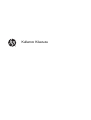 1
1
-
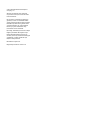 2
2
-
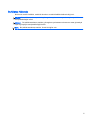 3
3
-
 4
4
-
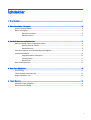 5
5
-
 6
6
-
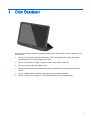 7
7
-
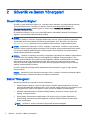 8
8
-
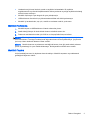 9
9
-
 10
10
-
 11
11
-
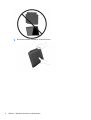 12
12
-
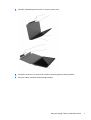 13
13
-
 14
14
-
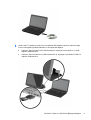 15
15
-
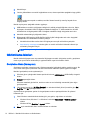 16
16
-
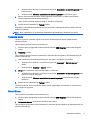 17
17
-
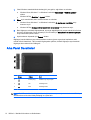 18
18
-
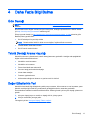 19
19
-
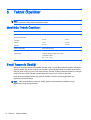 20
20